onamae.com[お名前.com]の自動更新を解除する方法&AuthCode (オースコード)の確認
onamae.comでは、管理しているドメインには基本的にクレジットカードによる自動更新が設定されています。
ドメインには解約という概念が無いので、放っておけば永遠と自動更新される訳です。
これは言い換えれば安全であり、また言い換えれば使わないドメインでも永遠と支払い続けるシステムと言えます。
ドメインの移管とは、ドメインを管理している会社を移すことです。
以前は、何度もメールをやり取りする随分と面倒な手続きだったのですが、最近は手順が整備されてオースコード(AuthCode)を伝えるだけで、ほぼ完了します。
ここでは、onamae.comで自動更新を解除する方法とAuthCode (オースコード)の確認画面の遷移を簡単に覚書。
❶まずはログイン
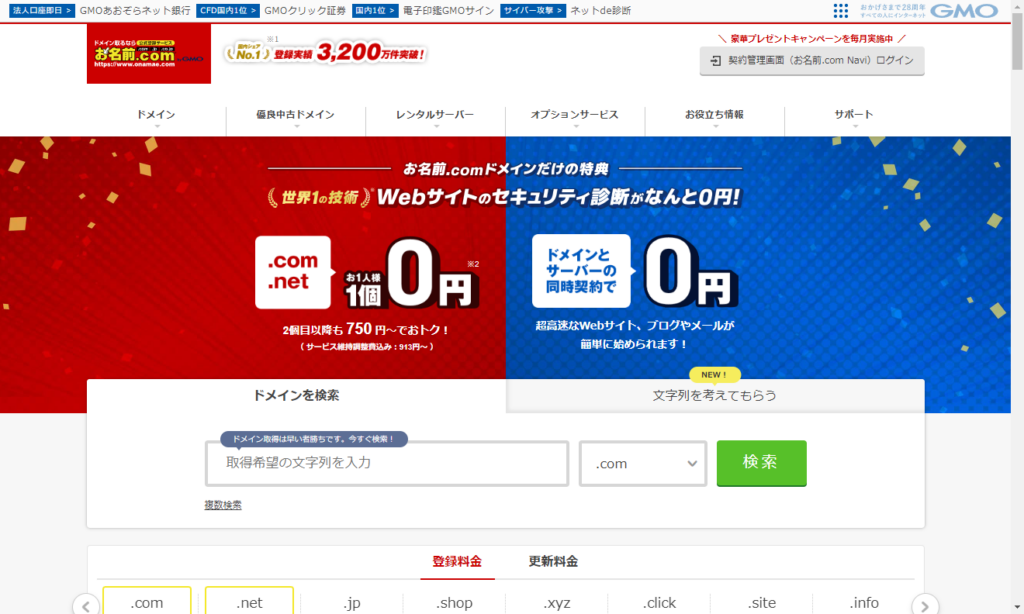
❷アカウントでログインして適用するドメイン名をクリック
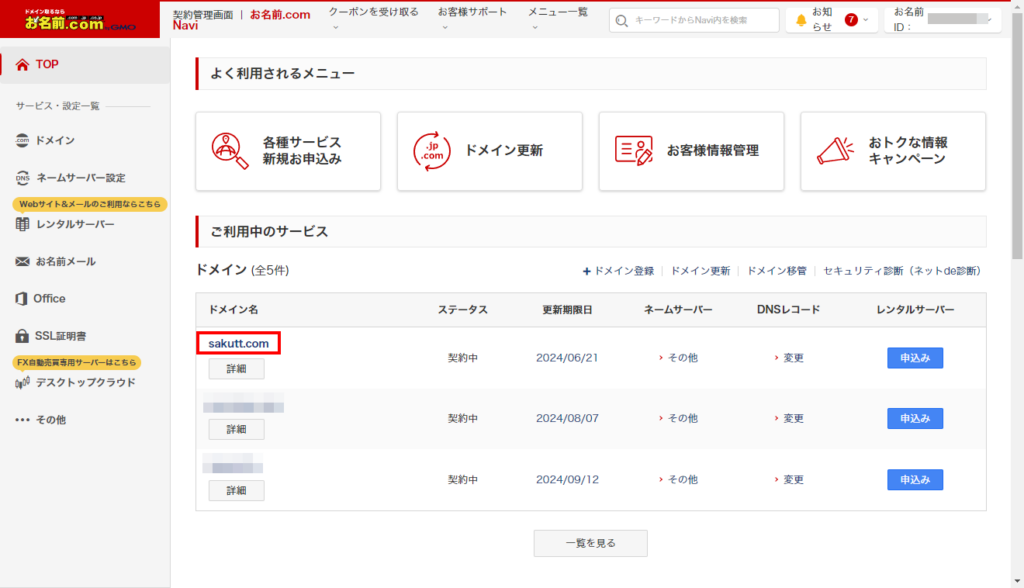
❸自動更新の解除は自動更新の「設定」をクリック。AuthCode (オースコード)の表示は、AuthCode の「設定」をクリック
AuthCode の「設定」をクリックすると、移管先などのアンケートが表示された後に、onamae.comと移管先費用を比べる広告が表示されます。
移管先が高く表示されますが、そちらクリックしないとAuthCode (オースコード)は表示されないので注意してください。
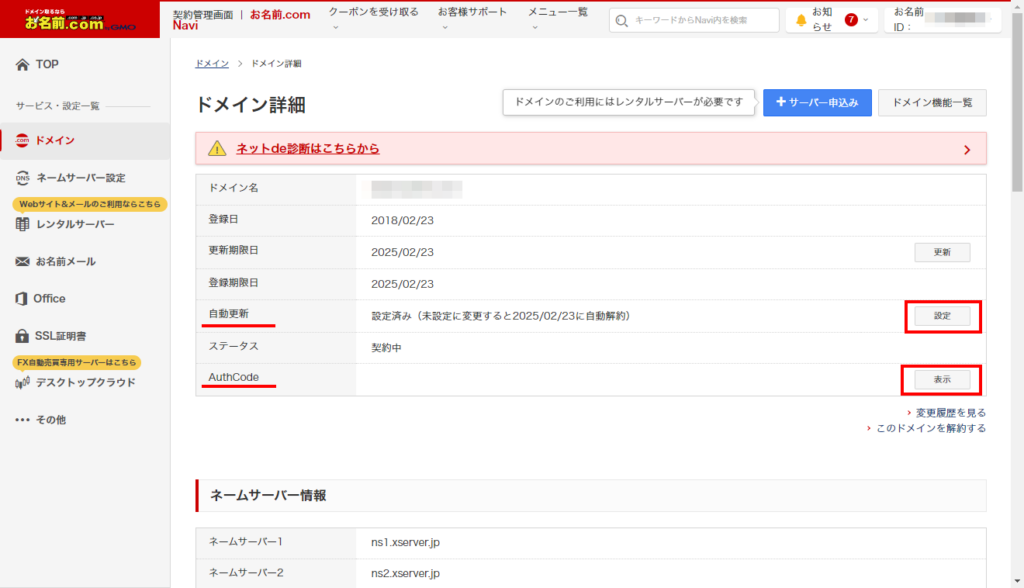
❹自動更新の場合、自動更新解除のドメインにチェックを入れて「管理画面へ進む」のボタンクリック
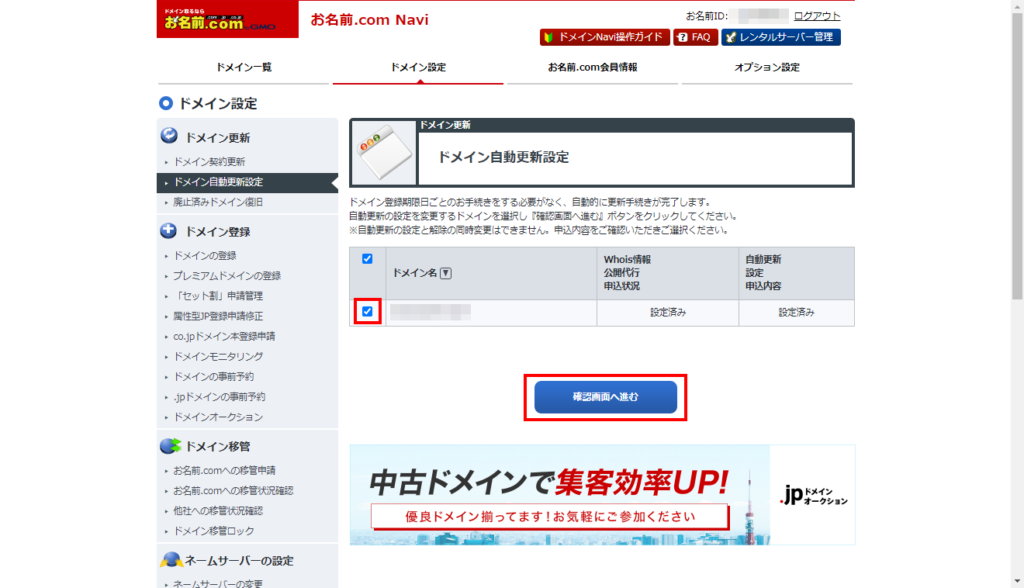
❹最後に「規約に同意し、上記内容を申し込む」ボタンをクリック
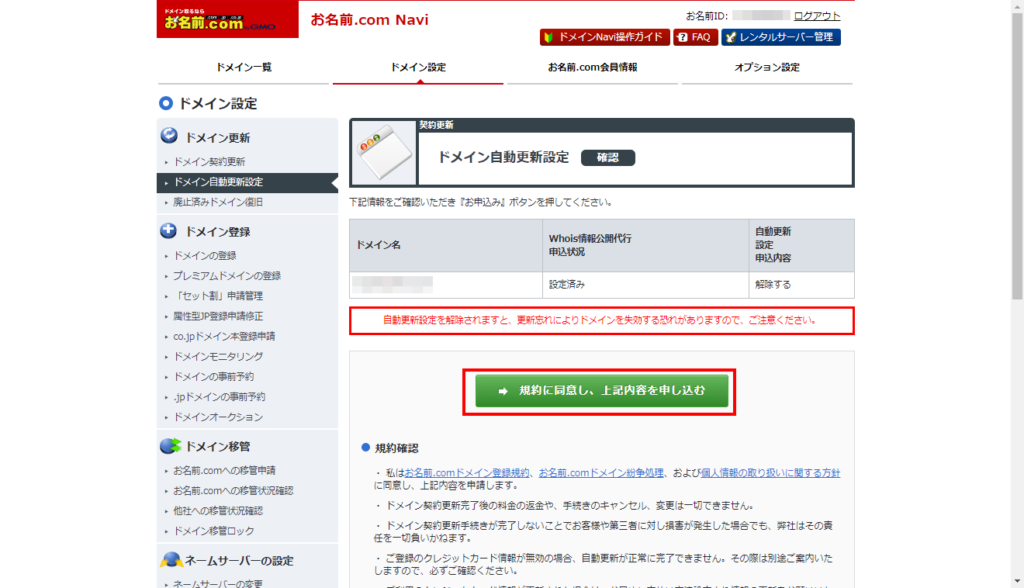





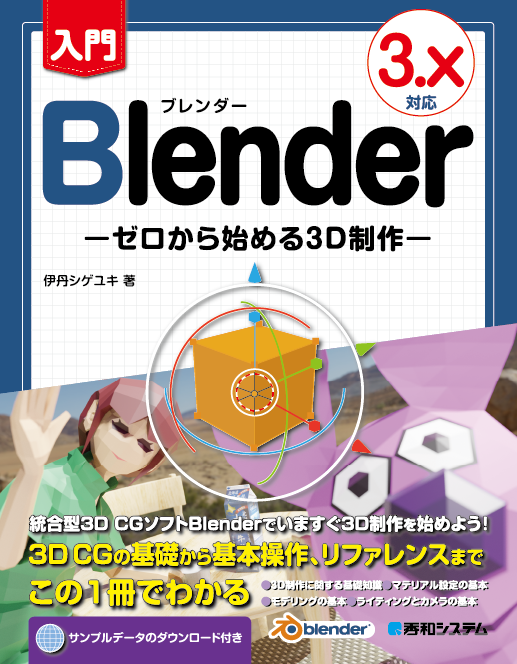


![ポッドキャスト[ドラマ]配信中!](https://itami.info/wp-content/uploads/2018/07/fifthvoiceImage.png)